eclipse配置tomcat教程
Posted 下个路口。
tags:
篇首语:本文由小常识网(cha138.com)小编为大家整理,主要介绍了eclipse配置tomcat教程相关的知识,希望对你有一定的参考价值。
1 在Eclipse中配置Tomcat
1、在Eclipse菜单中找到window,点击在列表中选择preferences;
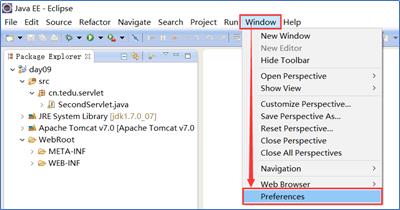
2、接着在弹出的窗口中依次点击 Server à Runtime Evironments à Add,添加一个服务器到eclipse中;
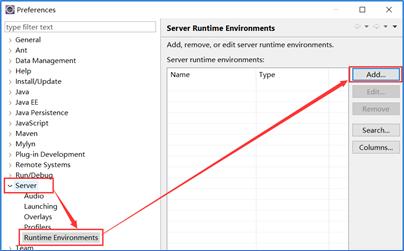
3、然后在下面的窗口中选择 Apache à apache tomcat v7.0,接着点击next下一步;
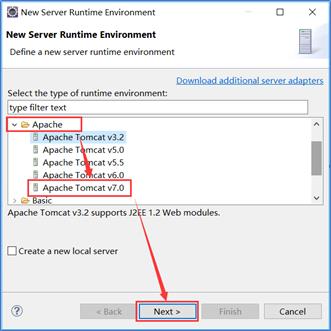
4、在下一个出现的窗口中,点击 Browse 按钮,选择之前自己所安装的tomcat的根路径,如: D:\\software\\tomcat7.0(注意自己安装的tomcat版本要和上面选择的版本保持一致)。在下一行中选择JDK的版本,这里我们选择自己安装的 JDK1.7(或JDK1.8);
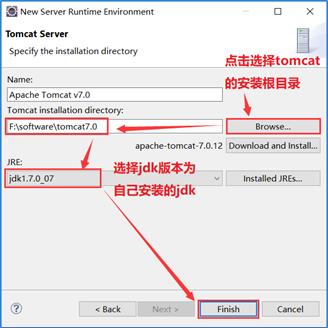
最后点击finish完成配置。
以上是将tomcat服务器整合到eclipse中的整个过程图解!
2 可能出现的问题
问题描述1:在配置tomcat之前,如果在动态web工程中创建了servlet,servlet中的代码会出现红线及错误提示,如下:
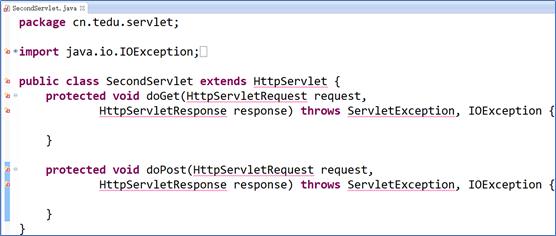
原因分析:由于 servlet属于 JavaEE规范中的技术,其中所用到的一些相关的类(如:HttpServlet、HttpServletRequest等)也属于JavaEE规范中的技术,这里实际是缺少了Servlet的依赖包。
解决方案:这个包我们不需要单独去下载,因为tomcat是一个Servlet容器,其中就包含了Servlet的依赖包。如果还没有在eclipse中配置tomcat服务器,请按照上面的方式进行配置。
如果在eclipse中已经配置了tomcat,只需要在当前工程中引入即可!
引入具体步骤为:
1、选中工程,点击右键 à Build Path à Configure Build Path…,如下图所示:
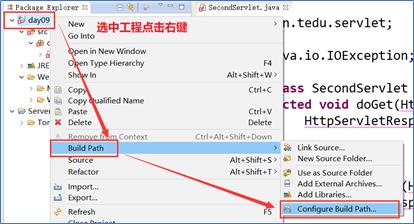
2、在接下来的窗口中,选择 Libraries à Add Ligrary…,如下图所示:
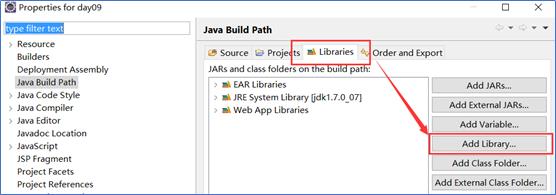
3、在弹出的窗口中,选择 Server Runtime à next,如下图所示:
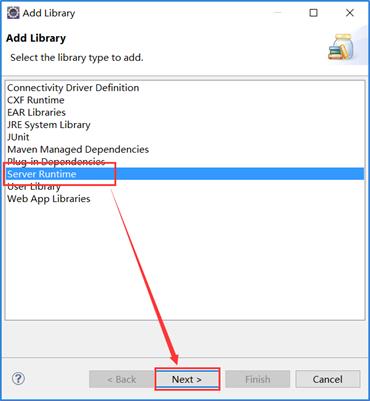
4、在下一个窗口中,选择 前面我们配置的 Apache tomcat v7.0 的tomcat服务器 à finish 完成返回到第一个窗口,点击OK即可,如下图所示:

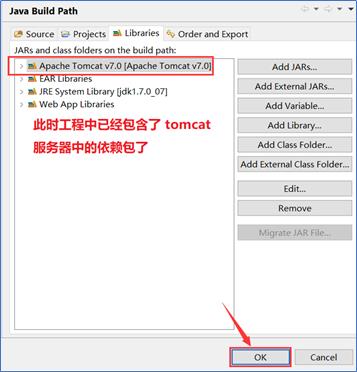
问题描述2:如果之前配置完tomcat后,启动服务器也没有报错,将WEB应用部署到工程中,启动浏览器访问,却访问不到,显示无法访问,这是由于tomcat配置的过程中某处出现了问题,可以将工程和tomcat服务器从eclipse中彻底删除,再次重新配置即可!
解决方式:(1)删除工程:直接选中工程,右键点击删除即可!
(2)删除在eclipse中配置的tomcat:点击window -->preferences出现如下窗口
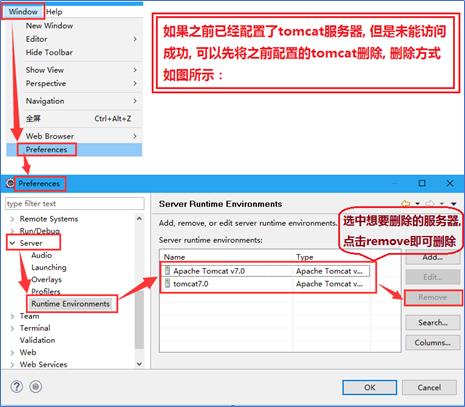
以上是关于eclipse配置tomcat教程的主要内容,如果未能解决你的问题,请参考以下文章